- Muallif Abigail Brown [email protected].
- Public 2023-12-17 07:04.
- Oxirgi o'zgartirilgan 2025-01-24 12:29.
Kompyuteringizni oʻyinlar uchun optimallashtirish juda qiyin vazifa boʻlishi mumkin, ayniqsa, agar siz shaxsiy kompyuteringizning ichki uskuna, operatsion tizimi va umumiy konfiguratsiyasi bilan tanish boʻlmasangiz. Ko'pgina o'yin ishlab chiquvchilari o'yinning maqbul darajada ishlashi uchun qanday turdagi apparat talab qilinishini ko'rsatadigan minimal va tavsiya etilgan tizim talablarini nashr etadilar. Haqiqatan ham bu talablarni yengib bo'lmaydi va kompyuteringizni o'yin qo'llanmasi uchun optimallashtirish eski kompyuterni minimal tizim talablariga javob bermaydigan yangi o'yinni qanday ishga tushirishni ko'rsatmaydi. Qanchalik sozlash va optimallashtirishni amalga oshirsangiz ham, 10 yoshli shaxsiy kompyuterni eng so‘nggi yangi reliz yoki katta byudjetli blokbasterni yuqori darajadagi grafika va so‘nggi shader modeli bilan ishga tushira olmaysiz. Xo'sh, nega o'yin qurilmangiz minimal va tavsiya etilgan tizim talablariga javob bersa yoki undan oshib ketganda o'yinlaringiz muammosiz ishlamayapti?
Keyingi qadamlar sizga kompyuteringizni oʻyinlar uchun optimallashtirish boʻyicha baʼzi asosiy maslahatlar va tavsiyalar bilan tanishib chiqadi, shunda siz apparatdan maksimal darajada foydalana olasiz va oʻyinlaringizni yana muammosiz ishga tushirasiz. Bu minimal talablarga javob beradigan eski shaxsiy kompyuterga ega bo'lganlar uchun ham, eng so'nggi va eng yaxshi grafik karta, protsessor, SSD va boshqalarga ega bo'lganlar uchun foydalidir.
Kompyuteringiz uskunasi bilan tanishing

Kompyuteringizni oʻyinlar uchun optimallashtirishning boshlangʻich nuqtasi sizning shaxsiy kompyuteringiz eʼlon qilingan minimal tizim talablariga javob berishi yoki undan oshib ketishiga ishonch hosil qilishdir. Ko'pgina ishlab chiquvchilar yoki noshirlar o'yinchilarga o'zlarining qurilmalari o'yinni boshqarishi mumkinligini aniqlashda yordam berish uchun minimal va tavsiya etilgan tizim talablarini taqdim etadilar. Uskunasi minimal talablardan past bo‘lgan shaxsiy kompyuterlar o‘yinni ko‘p marta bajara olmaydi, degani emas, lekin haqiqat shundaki, agar grafiklar har safar qotib qolsa, o‘yin tajribangizdan unumli foydalana olmaysiz. bir necha soniya.
Agar siz oʻz shaxsiy oʻyin kompyuteringizni qurgan boʻlsangiz yoki hech boʻlmaganda oʻrnatilgan uskunani tanlagan boʻlsangiz, ehtimol sizning shaxsiy kompyuteringiz nima ishlayotganini aniq bilasiz, lekin agar siz koʻpchilikka oʻxshab, tayyor oʻyin kompyuterini sotib olgan boʻlsangiz, aniq bilmasligingiz mumkin. apparat konfiguratsiyasi. Windows operatsion tizim tomonidan qanday apparat o'rnatilgani va tan olinganligini ko'rish uchun turli usullarni taqdim etadi, ammo u juda noqulay va to'g'ridan-to'g'ri emas. Yaxshiyamki, buni tezda aniqlashga yordam beradigan bir nechta ilova va veb-saytlar mavjud.
Belarc Advisor bu kichik Windows va Mac ilovasi boʻlib, uni besh daqiqa ichida oʻrnatish va ishga tushirish mumkin. Bu sizning kompyuteringizda o'rnatilgan apparat va operatsion tizim, jumladan protsessor, operativ xotira, grafik kartalar, HDD va boshqalar haqida ko'p ma'lumot beradi. Bu maʼlumotlardan kompyuteringiz uni ishga tushirishga qodirligini aniqlash uchun oʻyinning eʼlon qilingan tizim talablari bilan solishtirish uchun ishlatilishi mumkin.
CanYouRunIt by System Requirements Laboratoriyasi shaxsiy kompyuteringiz muayyan oʻyinni ishga tushirishini aniqlash uchun bir marta bosish orqali oddiy yechimni taqdim etadi. Kichkina dastur o'rnatilishi tufayli haqiqatan ham bir nechta bosish kerak bo'lsa-da, undan foydalanish juda oson. CanYouRunIt kompyuteringizning uskuna va operatsion tizimini tahlil qilib, uni tanlangan oʻyinning tizim talablari bilan taqqoslaydi va har bir talab uchun reyting beradi.
Grafik drayverlarni yangilash va grafik karta sozlamalarini optimallashtirish

Kompyuteringizni oʻyin uchun optimallashtirishga urinayotganda roʻyxatni oʻchirishning birinchi vazifalaridan biri bu grafik kartangiz eng soʻnggi drayverlar bilan yangilanganligiga ishonch hosil qilishdir. O'yin tajribangiz uchun asosiy nuqta sifatida grafik kartangizni yangilab turish juda muhimdir. Buning bajarilmasligi o'yin paytida kompyuterning yomon ishlashining asosiy sabablaridan biridir. Nvidia ham, AMD/ATI ham grafik karta drayverlarini boshqarish va sozlamalarni optimallashtirish uchun Nvidia GeForce Experience va AMD Gaming Evolved mos ravishda o'z ilovalarini taqdim etadi. Ularning optimallashtirish sozlamalari va tavsiyalari har xil turdagi apparat konfiguratsiyasi uchun yillar davomida to'plagan ko'plab ma'lumotlarga asoslanadi. Eng soʻnggi drayverlarga ega boʻlish hattoki eski oʻyinlar unumdorligini oshirishga yordam beradi.
Grafik kartangizning kadr tezligini optimallashtirish, shuningdek, unumdorlikni oshirishni izlash uchun yaxshi yo'ldir. Grafik karta sozlamalarini o'zgartirish va ishlashni oshirish uchun overclock qilish imkonini beruvchi bir qator uchinchi tomon ilovalari mavjud. Ularga MSI Afterburner kiradi, bu sizga istalgan GPU, EGA Precision X va Gigabyte OC Guru-ni overclock qilish imkonini beradi. Bundan tashqari, grafik kartangizning apparat spetsifikatsiyalari va sozlamalarini taʼminlovchi GPU-Z va kadr tezligi haqida maʼlumot beruvchi grafik yordam dasturi boʻlgan Fraps kabi yordamchi dasturlar mavjud.
Keraksiz ishga tushirish va oʻchirish jarayonlarini tozalang

Kompyuteringiz qancha uzoq boʻlsa, shuncha koʻp ilovalar oʻrnatishingiz mumkin. Ushbu ilovalarning ko'pchiligida dastur hozirda ishlamayotgan bo'lsa ham fonda ishlaydigan vazifalar va jarayonlar mavjud. Vaqt o'tishi bilan bu fon vazifalari biz bilmagan holda katta tizim resurslarini egallashi mumkin. O'yin o'ynashda amal qilish kerak bo'lgan ba'zi umumiy maslahatlar quyidagilarni o'z ichiga oladi: o'yinni boshlashdan oldin veb-brauzer, MS Office dasturi yoki ishlayotgan boshqa ilovalar kabi ochiq ilovalarni yopish. Bundan tashqari, o'yinni shaxsiy kompyuteringizni qayta ishga tushirish bilan boshlash har doim yaxshi. Bu tizimingizni ishga tushirish konfiguratsiyasiga qaytaradi va dasturlar yopilgandan keyin fonda ishlashda davom etishi mumkin bo'lgan barcha kechiktirilgan vazifalarni yopadi. Agar bu oʻyiningizni yaxshilashga yordam bermasa, keyingi maslahatlar va tavsiyalar toʻplamiga oʻting.
Windows Task Manager-da keraksiz jarayonlarni o'chirish
Kompyuteringiz unumdorligini oshirishning eng tezkor usullaridan biri bu sizning shaxsiy kompyuteringiz yoqilgan paytda ishga tushirish uchun keraksiz deb hisoblagan barcha ishga tushirish dasturlari va jarayonlarini tozalashdir. Windows Task Manager ishga tushirish uchun birinchi joy bo'lib, u erda nima ishlayotganini va qimmatli protsessor va RAM resurslarini egallashini bilib olishingiz mumkin.
Vazifa menejerini bir necha usul bilan ishga tushirish mumkin, ulardan eng osoni Vazifa paneli ustiga sichqonchaning oʻng tugmasi bosish va Vazifa menejerini ishga tushirish ni tanlashdir. Ochilgach, Jarayonlar yorligʻiga oʻting, bu sizga hozirda kompyuteringizda ishlayotgan barcha asosiy dasturlar va fon jarayonlarini koʻrsatadi. Jarayonlar soni asosan ahamiyatsiz, chunki ularning aksariyati juda kichik xotira va protsessor iziga ega. CPU va xotira bo'yicha saralash sizga resurslaringizni egallagan ilovalar/jarayonlarni ko'rsatadi. Darhol kuchaymoqchi bo‘lsangiz, Vazifa menejeri orqali jarayonni yakunlash protsessor va xotirani tozalaydi, lekin keyingi qayta ishga tushirilganda fon vazifalarini qayta ishga tushirishga hech qanday to‘sqinlik qilmaydi.
Boshlash dasturlarini tozalash
Kompyuterni har safar qayta ishga tushirganingizda dastur va jarayonlarning ishga tushishiga yo'l qo'ymaslik uchun tizim konfiguratsiyasiga ba'zi o'zgarishlar kiritilishi kerak. Ishga tushirish buyrug'i oynasini ochish uchun Windows tugmasi + R tugmasini bosing va u yerdan msconfig kiriting va OK tugmasini bosing. Tizim konfiguratsiyasi oynasini ochish uchun. Windows ishga tushganda ishga tushirilishi mumkin boʻlgan barcha dastur va xizmatlarni koʻrish uchun bu yerdan Xizmatlar yorligʻini bosing. Endi siz har bir uchinchi tomon ilovasi/jarayonini ishga tushirish vaqtida ishga tushirishni toʻxtatmoqchi boʻlsangiz, shunchaki Barcha Microsoft xizmatlarini yashirish tugmasini bosing va Hammasini oʻchirish tugmasini bosing., bu juda oddiy. Agar siz ko'pchiligimiz kabi bo'lsangiz, fonda ishlashni davom ettirmoqchi bo'lgan dasturlar mavjud, shuning uchun har bir ro'yxatni ko'rib chiqish va qo'lda o'chirib qo'yish yaxshiroqdir. Tugatganingizdan so'ng, o'zgarishlar kuchga kirishi uchun qayta ishga tushirish talab qilinadi.
Oʻyinlar uchun tizim resurslarini boʻshatish uchun ilovalar
Agar siz ishga tushirish dasturlari va jarayonlarini xuddi shunday qoldirmoqchi boʻlsangiz, kompyuteringiz unumdorligini oshirishning boshqa imkoniyatlari, jumladan, uchinchi tomon ilovalaridan foydalanish. Quyida ushbu ilovalarning ba'zilari va ular nima qilishi haqida qisqacha ma'lumot berilgan:
- CCleaner - CCleaner - bu ro'yxatga olish kitobini tozalash sirini olib tashlaydigan dastur bo'lib, foydalanuvchilarga o'chirilgan ilovalardan qolgan Windows ro'yxatga olish kitobi kalitlari va yozuvlarini osongina tozalash imkonini beradi. Shuningdek, u turli xil turdagi vaqtinchalik fayllar, xotira qoldiqlari va boshqalarni tozalaydi, bularning barchasi kompyuterni sekinlashtirishga yordam beradi.
- Razer Game Booster - Agar siz ishga tushirish konfiguratsiyasiga oʻzgartirish kiritishni xohlamasangiz, Razer Game Booster siz uchun vositadir. Bu sizning kompyuteringiz resurslarini boshqarishga yordam beradi, bu sizga o'ynagan o'yinlar asosida shaxsiy kompyuter sozlamalarini sozlash va optimallashtirish imkonini beradi, shunda ular optimal ishlashda ishlaydi. Shuningdek, u skrinshot olish, HDD defragiyasi va kadrlar tezligi kabi qoʻshimcha funksiyalarni oʻz ichiga oladi.
- MSI Afterburner - MSI Afterburner - bu grafik kartani overclock qilish dasturi bo'lib, uni yuklab olish va ishga tushirish mutlaqo bepul va har qanday grafik karta bilan foydalanish mumkin. Overclocking qiyin ish bo'lishi mumkin, ammo Afterburner uni oddiy va intuitiv formatda taqdim etadi.
- Spybot, zararli dastur baytlari yoki boshqa zararli dasturlarga qarshi dastur - Zararli dasturiy ta'minot shaxsiy kompyuter ish faoliyatini yomonlashtiruvchi eng keng tarqalgan muammolardan biridir. Spybot yoki Malwarebytes kabi zararli dasturlarga qarshi dasturlardan foydalangan holda muntazam skanerlashni amalga oshirish kompyuteringizni g'o'ng'irlashda uzoq yo'lni bosib o'tadi.
Bular oʻyin va umumiy foydalanish uchun shaxsiy kompyuteringiz unumdorligini oshirishga yordam beradigan eng mashhur va mashhur ilovalarning bir nechtasi.
Qattiq diskingizni defragmentatsiya qiling
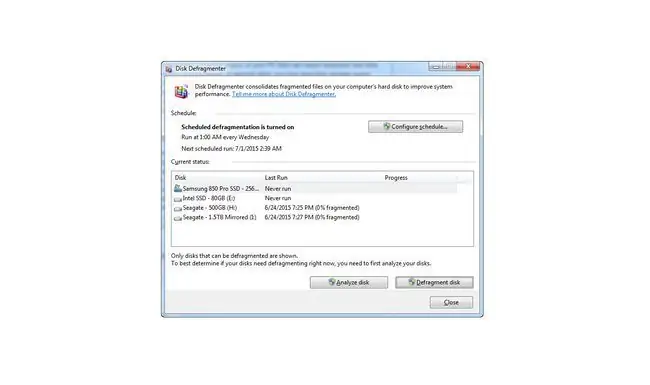
Quyidagi ma'lumotlar qattiq holatdagi disklarga tegishli emas. Diskni defragmentatsiya qilish SSD disklarida amalga oshirilmasligi kerak.
Qattiq disk kompyuteringizning boshqa potentsial jihati boʻlib, vaqt oʻtishi bilan sigʻim va diskning parchalanishi tufayli sekinlashuvga olib kelishi mumkin. Umuman olganda, qattiq diskda bo'sh joyingiz 90-95% sig'imga yetganda, tizimingiz sekinlasha boshlashi mumkin. Buning sababi, protsessor foydalanishi uchun operatsion tizimga "qo'shimcha" RAM/xotira sifatida ajratilgan HDDdagi vaqtinchalik joy bo'lgan virtual xotira. Qattiq diskdagi virtual xotira operativ xotiraga qaraganda ancha sekinroq bo'lsa-da, ba'zida xotira zich bo'lgan ilovalarni ishga tushirishda talab qilinadi. Vaqtinchalik internet fayllari, vaqtinchalik Windows fayllari va endi foydalanilmayotgan dasturlarni tozalashni oʻz ichiga olgan umumiy tozalashni amalga oshirish qoʻshimcha qattiq disk yoki bulutli xotira xarid qilmasdan tez joy boʻshatishning eng yaxshi usuli hisoblanadi.
Diskning parchalanishi sizning shaxsiy kompyuteringizdan umumiy foydalanish orqali sodir bo'ladi. Bunga ilovalarni oʻrnatish/oʻchirish, hujjatlarni saqlash va hatto Internetda kezish kiradi. An'anaviy qattiq disklarda ma'lumotlar aylanadigan jismoniy disklarda saqlanadi, vaqt o'tishi bilan ma'lumotlar disk plitalari bo'ylab tarqalib ketadi, bu esa diskni o'qish vaqtini uzaytirishi mumkin. Qattiq diskni defragmentatsiya qilish disk platalaridagi ichki ma'lumotlarni qayta tartibga soladi, ularni bir-biriga yaqinlashtiradi va shu bilan o'qish vaqtini kamaytiradi. Defraggler va Auslogics Disk Defrag kabi bir qator uchinchi tomon ilovalari mavjud, ammo Windows diskini defragmentatsiya qilishning asosiy vositasi sizga kerak bo'lgan narsadir. Windows Disk Defragmenter-ga kirish uchun boshlash menyusini bosing va qidiruv satriga "defragmentatsiya" ni kiriting. Ochilgan oynada siz tahlil qilishingiz yoki defragmentatsiyani boshlashingiz mumkin.
Uskunani yangilash

Agar barchasi bajarilmasa, oʻyin oʻynash vaqtida kompyuteringiz ish faoliyatini yaxshilashning toʻliq isbotlangan usuli - uskunani yangilash. Protsessor va anakartdan tashqari, aksariyat apparat qismlarini almashtirish va tezroq biror narsaga yangilash mumkin. Oʻyin unumdorligini oshirishi mumkin boʻlgan uskunani yangilash qattiq disk, grafik karta va RAMni yangilashni oʻz ichiga oladi.
Qattiq diskingizni qattiq diskga yangilang
Soʻnggi bir necha yil ichida qattiq disklar narxi ancha arzonlashdi va ularni koʻproq odamlar uchun hamyonbop qildi. SSD-ga o'rnatilgan o'yinlar uchun ishga tushirish va yuklash vaqtlari darhol kuchayadi. Bir kamchilik shundaki, agar sizning operatsion tizimingiz/asosiy diskingiz an'anaviy HDD bo'lsa, siz hali ham operatsion tizim bilan bog'liq muammolar mavjudligini ko'rishingiz mumkin.
Grafik kartangizni yangilang yoki koʻp grafik kartani sozlashni qoʻshing
Kompyuteringizning grafik kartasini yangilash grafiklarni koʻrsatish va animatsiya qilishda yordam beradi va silliq harakatlar, yuqori kadr tezligi va yuqori aniqlikdagi grafiklarni taʼminlaydi. Agar sizda bir nechta PC-Express slotlari bo'lgan anakartingiz bo'lsa, Nvidia SLI yoki AMD Crossfire yordamida bir nechta grafik kartalarni qo'shishingiz mumkin. Ikkinchi yoki hatto uchinchi yoki to'rtinchi grafik kartani qo'shish unumdorlikni oshiradi, kartalar bir xil bo'lishi kerak va kartaning eskirganiga qarab, daromadning pasayishi mumkin. Ya'ni bir nechta "eski" grafik kartalar yangi bitta grafik kartadan sekinroq bo'lishi mumkin.
RAM qoʻshish yoki yangilash
Agar sizda mavjud operativ xotira uyalari mavjud boʻlsa, yangi DIMMS oʻrnatish oʻyin davomida qoqilishni bartaraf etishga yordam beradi. Bu sizning operativ xotirangiz RAM uchun tavsiya etilgan minimal talablarga javob berganda yoki undan biroz pastroq bo'lganda sodir bo'ladi, chunki talab qilinadigan o'yin va fon jarayonlari bir xil resurslar uchun raqobatlashadi. Operativ xotira tezligini oshirish ham ishlashni oshirishning yana bir usuli hisoblanadi. Buni yangi, tezroq RAM sotib olish yoki overclock orqali amalga oshirish mumkin. Biroq, tezkor RAMga ega bo'lgan bitta ogohlantirish - kamroq tezkor RAMga qaraganda sekinroq RAMga ega bo'lish yaxshiroqdir. Ya’ni, agar o‘yinlaringiz 4 Gb sekinroq operativ xotira bilan qoqilib qolsa, ular 4 Gb tezkor operativ xotira bilan ham qoqilib ketadi, shuning uchun 8 Gb sekinroq operativ xotiraga o‘tish qoqilishni to‘xtatadi.






